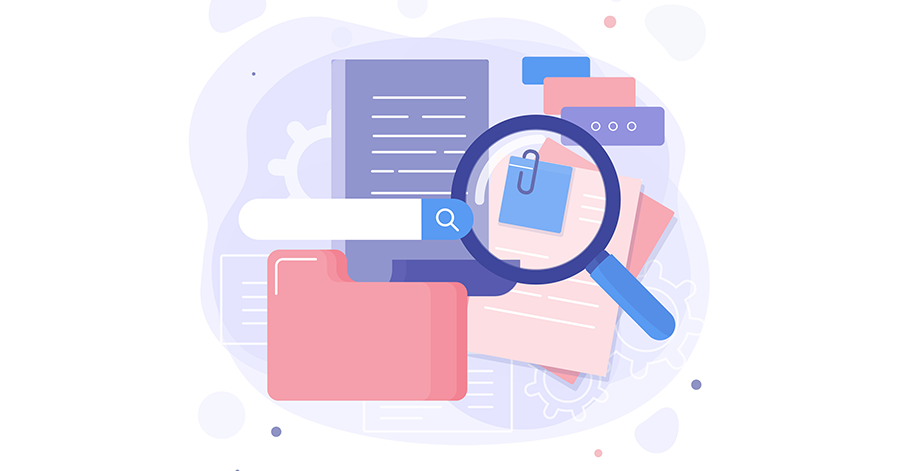Etiket Yöneticisi kapsayıcısını yeni bir hesaba nasıl aktarırım?
Google Etiket Yöneticisi, pazarlamacılar arasında kullanımı hızla artan çok faydalı bir araçtır. Bu araç sayesinde dijital pazarlama araçlarını yüklemek veya sitedeki etkinlikleri takip etmek için doğrudan kod parçacıkları yerleştirip sayfa yükleme süresini artırmak yerine, Container yeni bir hesaba nasıl aktarırım Tag Manager kodunu siteye yalnızca bir kez ve diğer tüm kod parçalarını ekleyebilirsiniz. veya aynı etiketleri etiket yöneticisi aracılığıyla oluşturun ve yönetin.
Artık bazı nedenlerden dolayı, zamandan tasarruf etmek ve yeniden etiket oluşturmanıza gerek kalmamak için bir sitenin etiketleri, tetikleyicileri, değişkenleri vb. içeren etiket yöneticisi kapsayıcısını yeni bir hesaba aktarmanız gerekebilir.
Etiket Yöneticisi, bir hesabın kapsayıcısını yeni bir hesaba aktarmanıza olanak tanır. Elbette etiketlerin çalışma şekline müdahale etmemek ve etiket yöneticisi aracılığıyla yüklenen pazarlama araçlarının zarar görmemesi için bunun tam bir farkındalık ve büyük bir dikkatle yapılması gerekir. Bu nedenle bu yazımızda Container’ı yeni hesaba aktarmanın doğru yolunu görsel olarak öğretmeye karar verdik.
Google Etiket Yöneticisi’nde hesap ve kapsayıcı kavramına aşinalık
Ana konuya girmeden önce asıl ihtiyacınızın bir konteyneri başka bir hesaba aktarmak olup olmadığından emin olmak için öncelikle konteyner ve hesap kavramını açıklamak daha doğru olur. Çünkü daha basit yöntemlerle sorununuzu çözebilirsiniz ve kabın taşınmasına gerek kalmaz.
Etiket Yöneticisi’nde bir kullanıcı olarak birden fazla hesabınız olabilir. Genellikle her organizasyon, şirket, pazarlama ajansı ve kişisel marka kendine ayrı bir hesap oluşturur. Her hesabın birden fazla kapsayıcısı olabilir. Özel durumlar ve istisnalar dışında her sitede yalnızca bir konteyner bulunur. Örneğin, birkaç farklı sitesi olan bir şirketin, farklı sitelerinin kapsayıcılarını içeren bir hesap oluşturması daha iyidir.
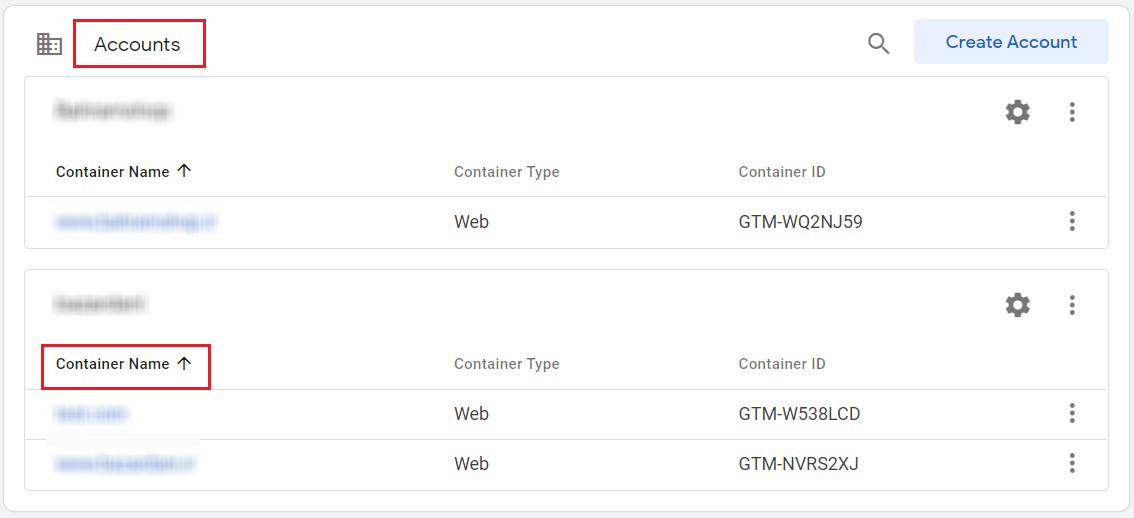
Her kullanıcının kendi Gmail’i vardır. Yönetici hesabı erişim düzeyine sahip bir kullanıcı, başka bir kullanıcıya hesabın tamamına veya hesap kapsayıcılarından birine yönetici düzeyinde erişim verebilir. Bu durumda hesabın ve kapsayıcının adı yeni kullanıcı yöneticisi etiketinde görüntülenecektir.
Yani özetle, bir kullanıcı, farklı düzeylerde erişime sahip birden fazla kapsayıcı dahil olmak üzere birden fazla hesaba sahip olabilen özel bir Gmail ile tanımlanır. Bu girişle birlikte konteyneri yeni bir hesaba aktarmaya ne gerek var sorusuna geçiyoruz.
Etiket Yöneticisi kapsayıcısını neden yeni bir hesaba taşımalıyız?
Kabı taşıma zahmetine girmeden önce de söylediğimiz gibi, bunu yapmanızın gerekip gerekmediğinden veya sorununuzun daha basit yollarla çözülüp çözülemeyeceğinden emin olmak daha iyidir. Bir sitenin satın alınması ve mülkiyetinin devredilmesi, şirketin etiket yöneticisi ekibinde köklü bir değişiklik yapılması ve etiket yöneticisi kapsayıcısı oluşturmak için hesap seçerken yapılan ilk hata, sizi hesabınızı değiştirmeye zorlayan nedenlerden bazıları olabilir.
Bir hesaba veya kapsayıcıya yönetici erişiminiz varsa diğer hesaplara yönetici erişimi verebileceğinizi ve hatta hesabın birincil yöneticisini silebileceğinizi unutmayın. Bunun için Tag Manager üst menüsünden Admin seçeneğine tıklamanız ve ardından KONTEYNER sekmesinden Kullanıcı Yönetimi seçeneğine tıklamanız gerekmektedir.
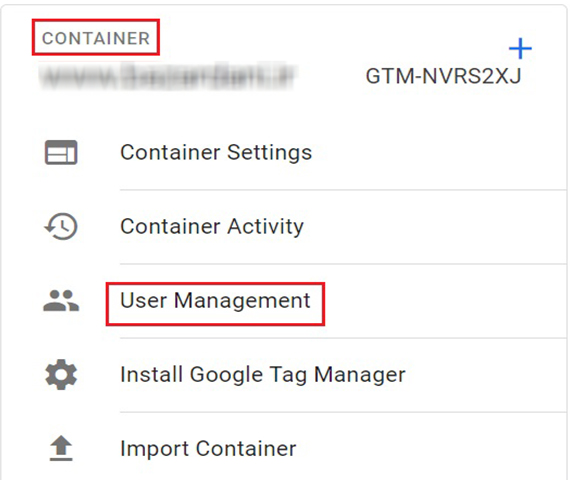
Bu sayfada hesaba kimin erişimi olduğunu görebilir, gerekirse silebilir veya kişi listesine ekleyebilirsiniz. Yani sorununuz bunu yaparak ve hesap yöneticilerini değiştirerek çözülürse konteyneri taşımanıza gerek kalmaz; Ancak konteyneri gerçekten taşımanız gerekiyorsa, size bunu nasıl yapacağınızı öğreteceğiz.
Kapsayıcı etiket yöneticisini yeni hesaba aktarma adımları
Artık konteynerinizi taşımanız gerektiğinden emin olduğunuza göre, bunu yapmak için bizimle kalın. Genel olarak kabın transferi aşağıdaki dört adımda gerçekleştirilir.
1- Konteynerden çıkış
2- İstenilen hesapta yeni bir konteyner oluşturmak
3- Çıktı dosyasını oluşturulan konteynere içe aktarma
4- Site kodlarında eski konteynerin ID’sinin yenisiyle değiştirilmesi
Aşağıda bu adımları tam olarak öğretiyoruz.
1- Konteynerden çıkış
Bunun için öncelikle aktarmayı düşündüğünüz konteynere giriniz. Daha sonra yönetici etiketinin üzerindeki menüden Yönetici seçeneğine tıklayın.
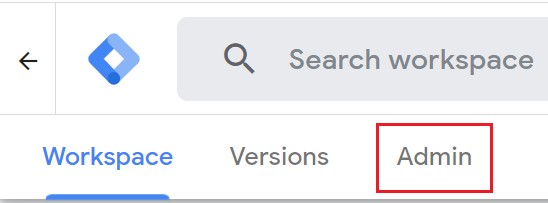
KONTEYNER sekmesinde Konteyneri Dışa Aktar seçeneğine tıklayın.
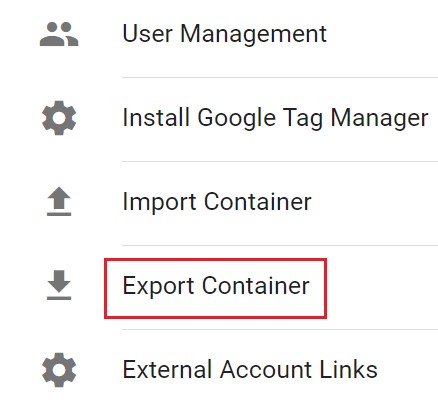
Kapsayıcının en güncel sürümünün çıktısını almak için bu sayfadaki Varsayılan Çalışma Alanı seçeneğini seçmek daha iyidir.
Elbette siz veya bu konteynerle çalışan diğer kişiler, konteynerin son güncellemesinden sonra çıktı dosyasına dahil etmek istemediğiniz değişiklikler yaptıysanız, bu durumda çıktı için en son yayınlanan sürümü seçebilirsiniz.
Bir sonraki sayfada etiketler, tetikleyiciler, değişkenler ve şablonlar dahil kapsayıcının içindeki tüm öğeler görüntülenecektir. Konteyneri tamamen aktarmak için bu bölümdeki seçeneklere dokunmamak ve tüm öğeleri işaretli durumda tutmak daha iyidir. Çıktıyı almak için sayfanın üst kısmındaki Dışa Aktar seçeneğine tıklayın.
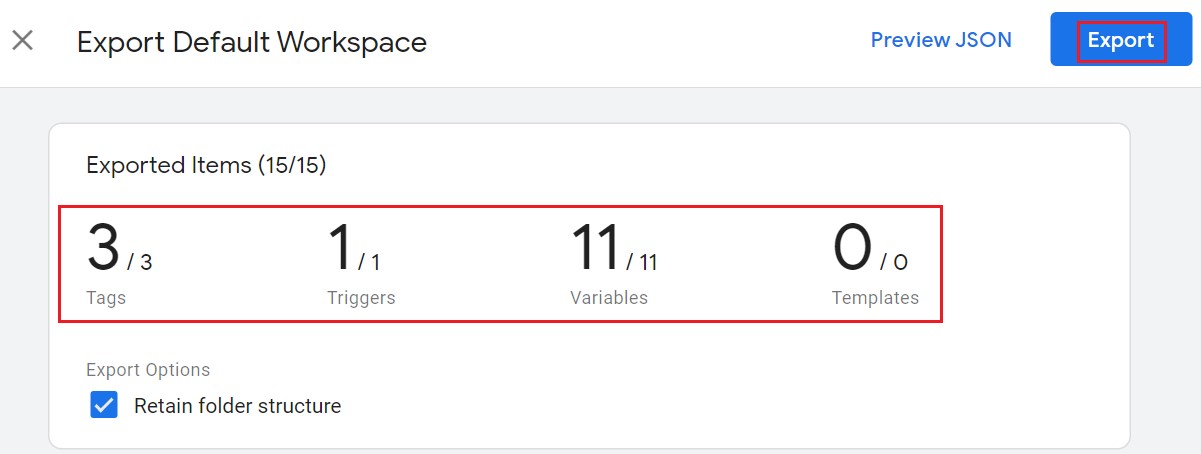
Bu sayede sisteminize json uzantılı bir dosya indirilecektir. Daha sonraki adımlarda kullanmak üzere bu çıktı dosyasını kaydedin.
2- İstenilen hesapta yeni bir konteyner oluşturmak
Yönetici etiketinin üstündeki menüde geri düğmesini tıklayarak tüm hesaplarınızın listesine gidin.
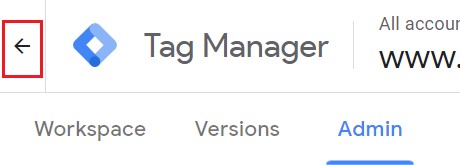
Listeden kapsayıcıyı aktarmak istediğiniz hesabı bulun ve yanındaki üç noktaya tıklayın, ardından açılan menüde Kapsayıcı Oluştur seçeneğine tıklayın.
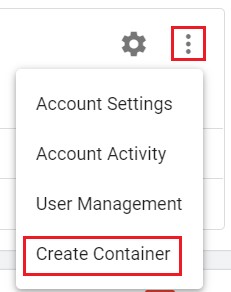
Konteyner adı alanına uygun bir ad girin. Genellikle kapsayıcının adı sitenin adı veya URL’si olmalıdır.
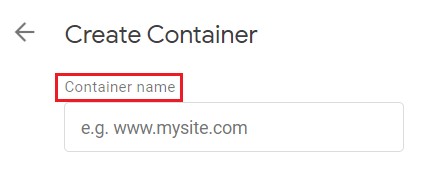
Hedef platform bölümünde platformunuzu seçin. Siteler için Web’e tıklayın ve ardından kapsayıcı oluşturma işlemini tamamlamak için Oluştur’a tıklayın.
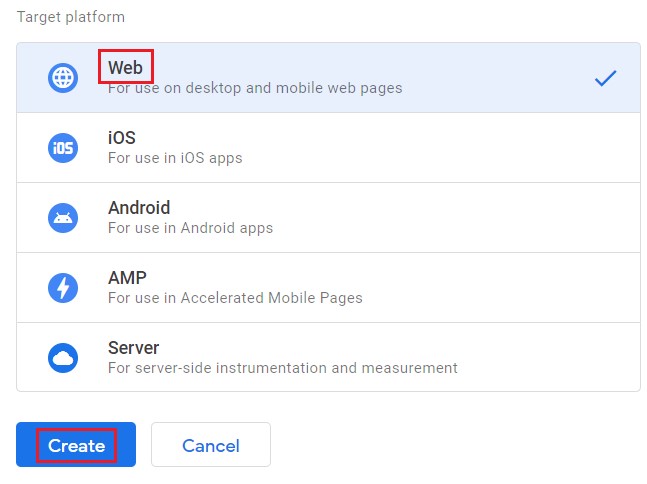
3- Çıktı dosyasını oluşturulan konteynere içe aktarma
Önceki adımda yeni kapsayıcıyı oluşturduktan sonra etiket yöneticisi sizi bu yeni kapsayıcının ana ortamına götürecek ve kapsayıcının kurulum kodunu gösterecektir. Bu kodu kapatın ve üst menüden Yönetici seçeneğine tekrar tıklayın.

KONTEYNER sekmesinden bu sefer Konteyneri İçe Aktar seçeneğine tıklayın.
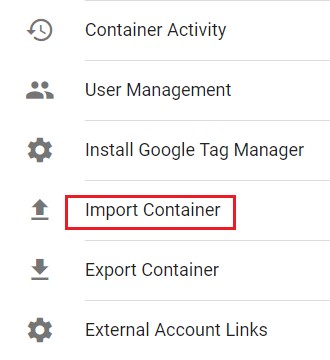
İçe Aktarılacak Dosyayı Seç bölümünde, Kapsayıcı dosya seç düğmesine tıklayın ve ilk adımda kaydettiğiniz çıktı dosyasını seçin.
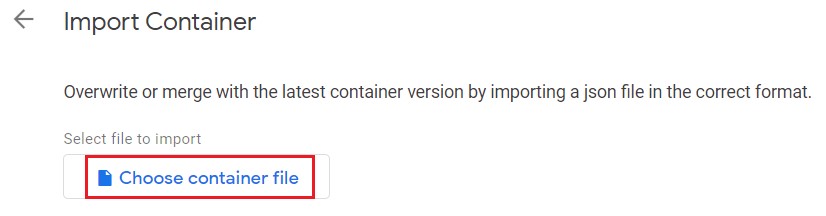
Çalışma alanını seç bölümünde Mevcut seçeneğine tıklayın ve ardından Varsayılan Çalışma Alanı’na tıklayın.
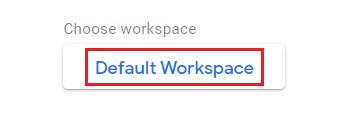
Bu yeni ve boş bir kapsayıcı olduğundan, İçe aktarma seçeneği belirleyin bölümünde daha basit ayarlara sahip Üzerine Yaz’ı seçin.
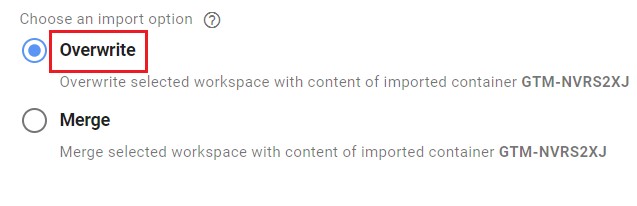
Sayfanın alt kısmında, dosyadaki yeni konteynere aktarılacak etiketlerin, tetikleyicilerin, değişkenlerin ve formatların sayısı gösterilecektir. Onaylanması durumunda bu aktarımı gerçekleştirmek için sayfanın alt kısmında yer alan Onayla seçeneğine tıklayın.
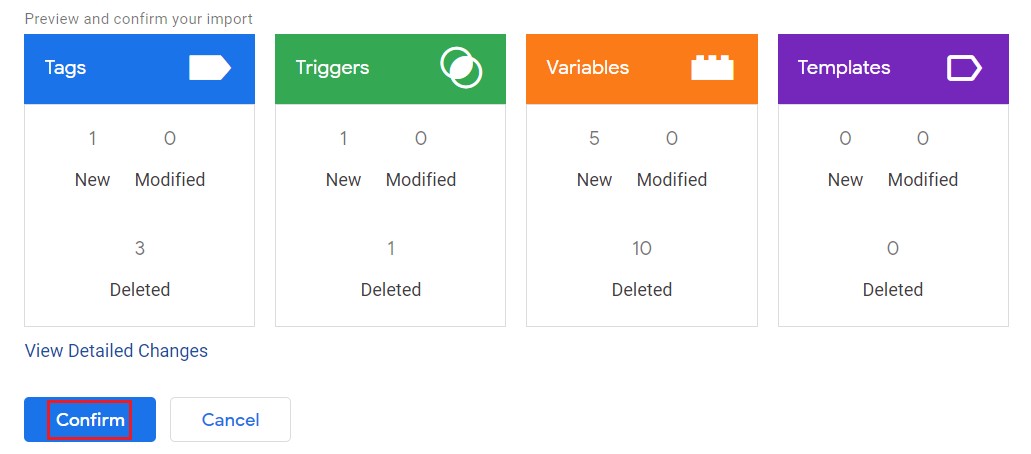
Dosyayı aktardıktan sonra, yeni kapsayıcı kodu doğrudan siteye tekrar girilmeyeceğinden ve zaten etiket yöneticisi kurulum kodunu siteye yerleştirmiş olduğunuzdan, yayınlamak için sayfanın üst kısmındaki Gönder’e ve ardından Yayınla’ya tıklayın. yeni değişiklikler.
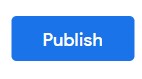
4- Site kodlarında eski konteynerin ID’sinin yenisiyle değiştirilmesi
Bu adımda siteye yerleştirilen koddaki konteynerin ID’sini değiştirmeniz gerekiyor. Yeni kapsayıcının kimliğini Etiket Yöneticisi’nin üst menüsünde ve Önizleme düğmesinin yanında bulabilirsiniz. Bu kimliğin değiştirilmesi, sitenize etiket yöneticisi yükleme yöntemine bağlıdır.

Teknik ekip veya site programcısı, etiket yöneticisi kurulum kodunu siteye koymuşsa, onlardan yalnızca koddaki kimliği yeni kimlikle değiştirmelerini isteyin.
Etiket yöneticisini WordPress gibi eklentiler ve içerik yönetim sistemleri yardımıyla kendiniz yüklediyseniz, yüklemek için kapsayıcının kodunun tamamını kopyaladığınızı bilirsiniz, bu durumda aynı yere gitmeniz gerekir. ve kodun içindeki kimliği yeni kimlikle değiştirmeniz yeterlidir.
Etiket yöneticisini eklenti yardımıyla ve yalnızca ID’yi kopyalayarak yüklediyseniz aynı adrese gidin ve yeni ID’yi değiştirin.
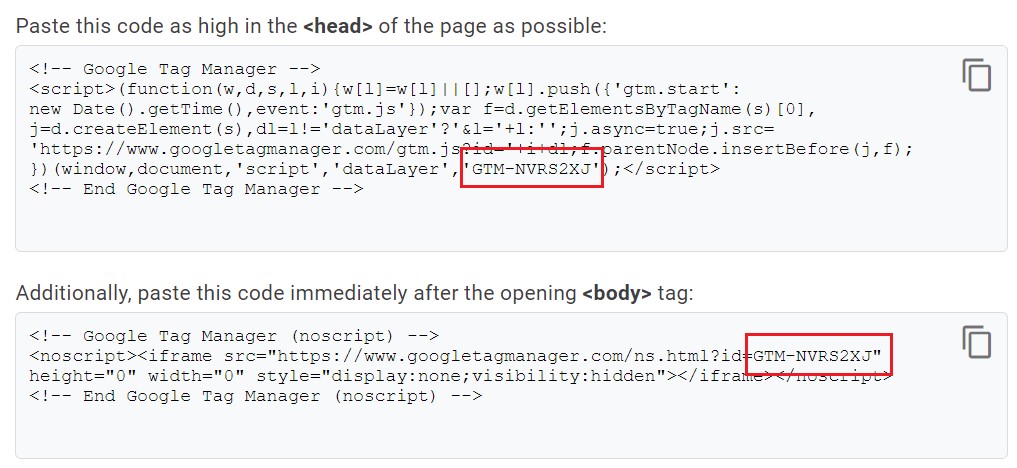
Tüm yöntemlerde, ana etiket yöneticisi kurulum kodunun silinmediğinden veya değiştirilmediğinden ve yalnızca kodun içindeki kimliğin değiştirilmesi gerektiğinden emin olun. Bunun dışında herhangi bir değişiklik yapılırsa site yöneticisi etiketinizin tamamı zarar görecek ve düzgün çalışmayacaktır.
Kimliği doğru bir şekilde değiştirdikten sonra Etiket Yöneticisi aracılığıyla yüklediğiniz analizler gibi pazarlama araçları çalışmaya devam edecek ve bunları yeni hesap üzerinden yönetebileceksiniz.
Erişilebilir değilse konteyner nasıl taşınır?
Aktarmayı düşündüğünüz konteynere erişiminiz yoksa işiniz biraz zorlaşıyor; Çünkü aktarımın üçüncü aşamasında konteyner çıktı dosyasına ihtiyacınız var. Bu durumda konteynerin çıktı dosyasını sitenin kendisinden ve özel araçlar yardımıyla elde edebiliriz ancak bu araçların elbette sınırlamaları vardır; Ancak yine de, kaptaki tüm etiketleri manuel olarak sıfırdan oluşturmaktan daha iyidir.
Konteyner dosyasını siteden çıkarmak için iyi araçlardan biri gtmspy’dir . Bu siteyi açıp sitenin ana sayfasının adresini veya konteyner kimliğini belirtilen alana girip Arama Kabı’na tıklayarak çıktı dosyasına ulaşabilirsiniz.
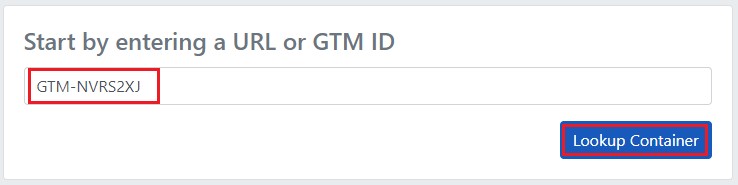
Bunun için sitenin üst kısmında yer alan Export seçeneğine tıklayın ve çıktı dosyasını görüntüleyin ve JSON İNDİR butonuna tıklayarak bu dosyayı indirin ve ardından ikinci adımdan itibaren konteyner aktarma adımlarına devam edin.
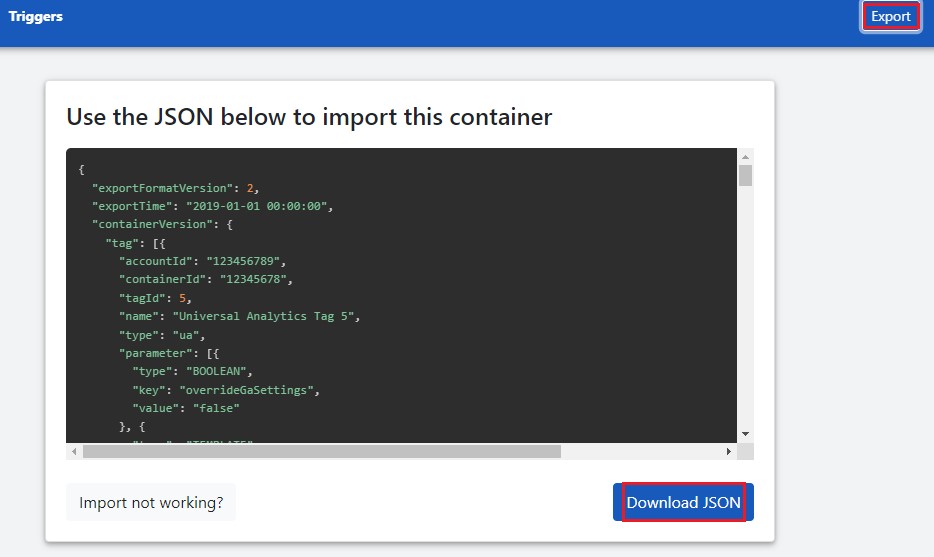
Site koduna hâlâ erişebilmeniz ve site içindeki kapsayıcı kimliğini değiştirebilmeniz gerektiğini ve bu tekniğin yalnızca etiket yöneticisi kapsayıcısına erişmemek için olduğunu unutmayın.
Bu yöntemin ana sınırlaması, bu aracın etiket adlarını, tetikleyicileri ve değişkenleri depolayamamasıdır. Bu durumda, aktarım tamamlandıktan sonra adları manuel olarak uygun adla değiştirmeniz gerekir.
Analitik verilerde ve raporlarda konteyner aktarımında sorun yaşanacak mı?
Analytics’i Etiket Yöneticisi aracılığıyla yüklemiş olanlar, bu aktarımla birlikte sitenin önceki Analytics verilerinin etkileneceğinden veya aktarım sonrasında verilerin Analytics’e doğru şekilde gönderilmeyeceğinden endişe duyabilirler. Bu nedenle yazımızın son bölümünde bu endişeye cevap vereceğiz.
Bu aktarımla analitik içindeki verilere hiçbir şey olmuyor; Çünkü bu bilgiler zaten analitiklere gönderildi ve bu aktarımın onlarla hiçbir ilgisi yok. Ayrıca yazıda bahsedilen tüm adımları doğru şekilde yaparsanız ileride analitik bilgilerinde sorun yaşanmayacaktır.
Yalnızca kapsayıcı kimliğini doğru şekilde değiştirdiğinizden ve önce yeni kapsayıcıyı yayınladığınızdan emin olun. Bu durumda ID değiştirildiği anda yeni konteynerdeki analitik kurulum etiketi düzgün çalışmaya devam edecek ve bilgi gönderme sürecinde herhangi bir sorun yaşanmayacaktır.